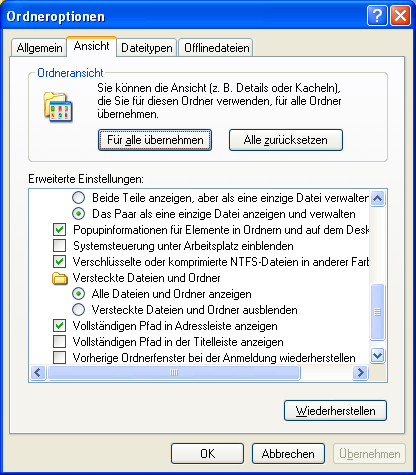
Excel-Arbeitsmappe verstecken
Möchten Sie eine Arbeitsmappe oder eine andere Datei in Excel einsetzen, sie aber vor neugierigen Augen verbergen? Dann nutzen Sie eine Systemfunktion von Windows! Vor Systemdateien und andere interne Datensammlungen verwendet Windows das Dateiattribut "versteckt".
Eine versteckte Datei ist auf den ersten Blick in einem Verzeichnis unsichtbar. Sie kann aber dennoch geöffnet und verändert werden. Setzen Sie das folgende Makro ein, wenn Sie eine Datei verstecken möchten:
Sub DateiVerstecken()
Dim Dateipfad As String
Dateipfad = "c:\daten\kalkulation.xls"
SetAttr Dateipfad, vbHidden
End Sub
Über den SetAttr-Befehl legt das Makro die Datei als versteckte Datei fest. Legen Sie den kompletten Pfad der Datei in der Variablen Dateipfad fest. Sie können mit dieser Methode nicht nur Excel-Arbeitsmappen, sondern beliebige Dateien verbergen.
Um eine solche versteckte Datei wieder sichtbar zu machen, benötigen Sie ebenfalls ein passendes Makro:
Sub DateiEntdecken()
Dim Dateipfad As String
Dateipfad = "c:\daten\kalkulation.xls"
SetAttr Dateipfad, vbNormal
End Sub
Mit diesen Programmzeilen wird die Eigenschaft der Datei wieder auf "sichtbar" zurückgesetzt.
Je nach Einstellungen Ihres Systems kann es sein, dass auch Dateien, die unsichtbar sind, angezeigt werden. Das steuern Sie über die Funktion "Extras – Ordneroptionen" und das Register "Ansicht" im Windows-Explorer.

Hier finden Sie die Optionsgruppe "Versteckte Dateien und Ordner", in der Sie steuern können, ob Sie versteckte Dateien und Ordner standardmäßig anzeigen oder nicht.








